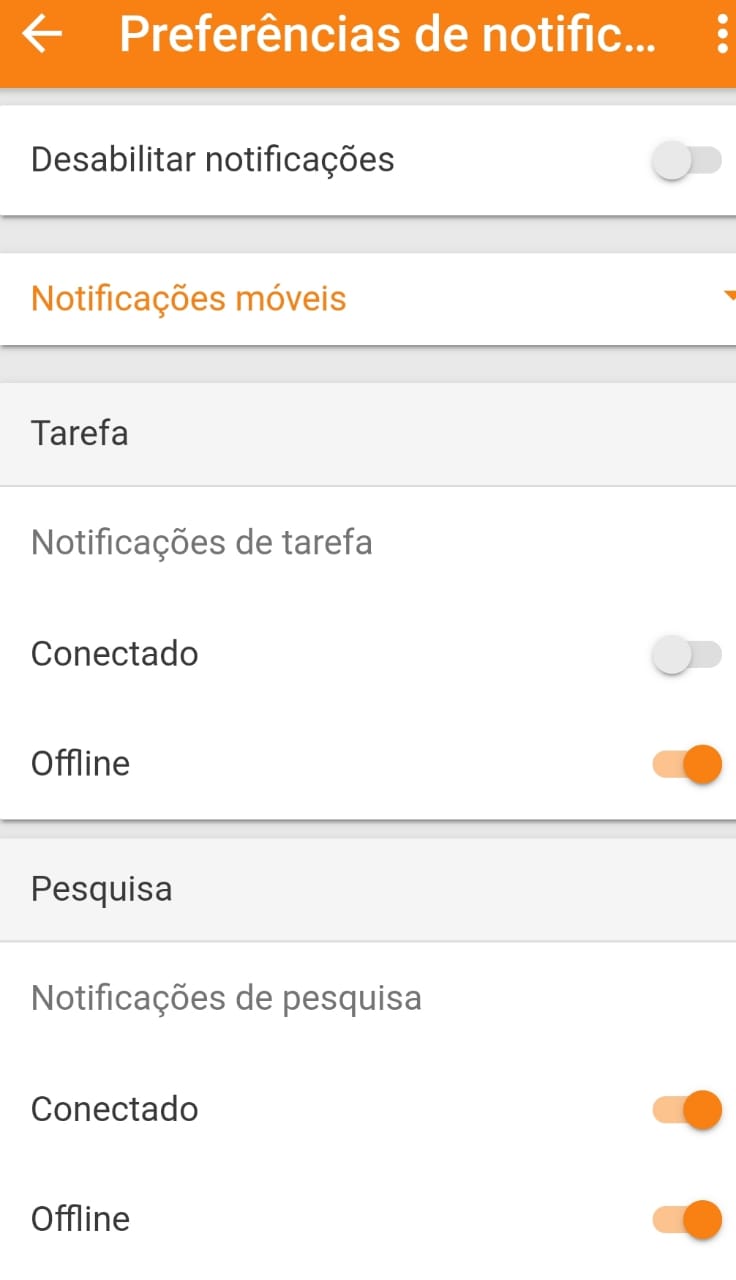2. Acesso ao Moodle
 |
Após ter feito os passos acima, é hora de inserir os dados necessários para o credenciamento em nossa plataforma. Em endereço do site digite: aecaparica.pt/moodle30 e clique em Conectar Não se esqueça de colocar o: /moodle30 |
|---|---|
 |
Na janela seguinte digite o seu nome de utilizador e sua senha. ( os mesmos utilizados para aceder ao moodle via PC) |
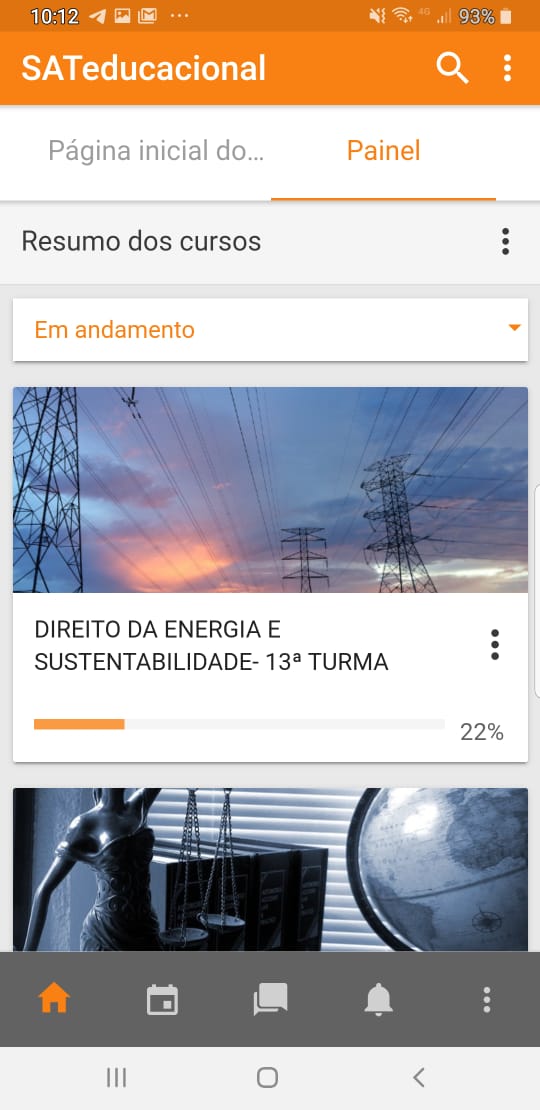 |
Após ter acedido com as credenciais corretas, este será o sua ecrã inicial, com os seus cursos. Neste ecrã são listadas todas as disciplinas/turmas em que está inscrito. |
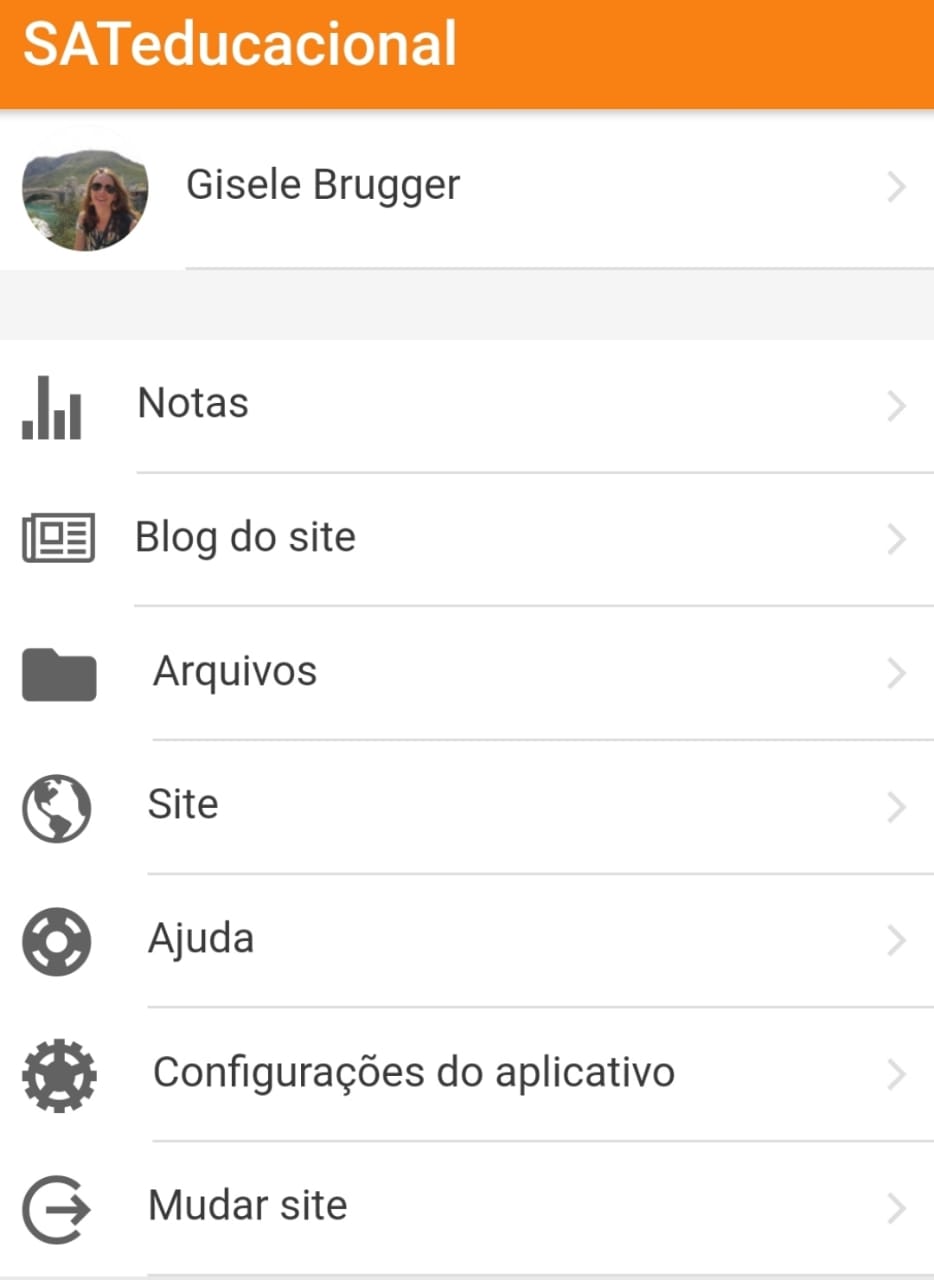 |
Este é o menu principal acedido pelo ícone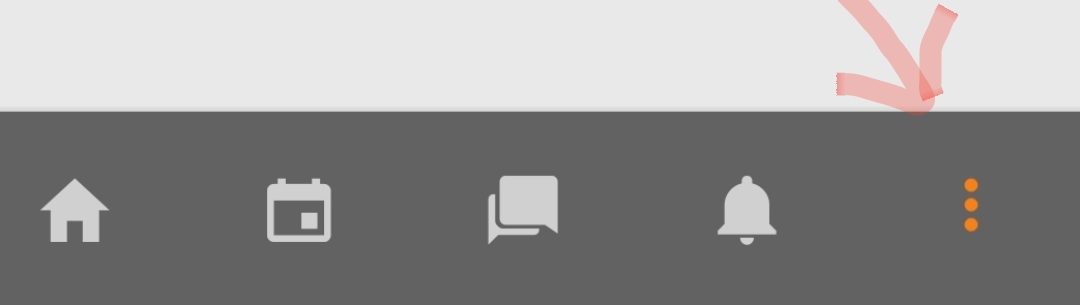 na parte inferior, podendo ser acedido a qualquer momento. Este menu contém todas as páginas e recursos na qual lhe é permitido aceder. Notas: Notas das atividades realizadas no moodle Blogs do site, Arquivos, Site: Site do Moodle da SATeducacional Ajuda: Ajuda oficial do Moodle Mobile (em inglês). Configurações do aplicativo: Configurações especificas, será demonstrado este menu com uma breve explicação no item abaixo; Sair: Se achar necessário você pode sair completamente da conta na qual se credenciou. No item Configurações do Aplicativo no menu principal, pode ser configurado a forma em que você deseja que o aplicativo armazene as informações e o uso de espaço local do seu dispositivo móvel. |
Como configurar as notificações no aplicativoPara configurar quais os tipos de notificação gostaria de receber no aplicativo 1) Acesse no menu do usuário o item : Configurações do aplicativo 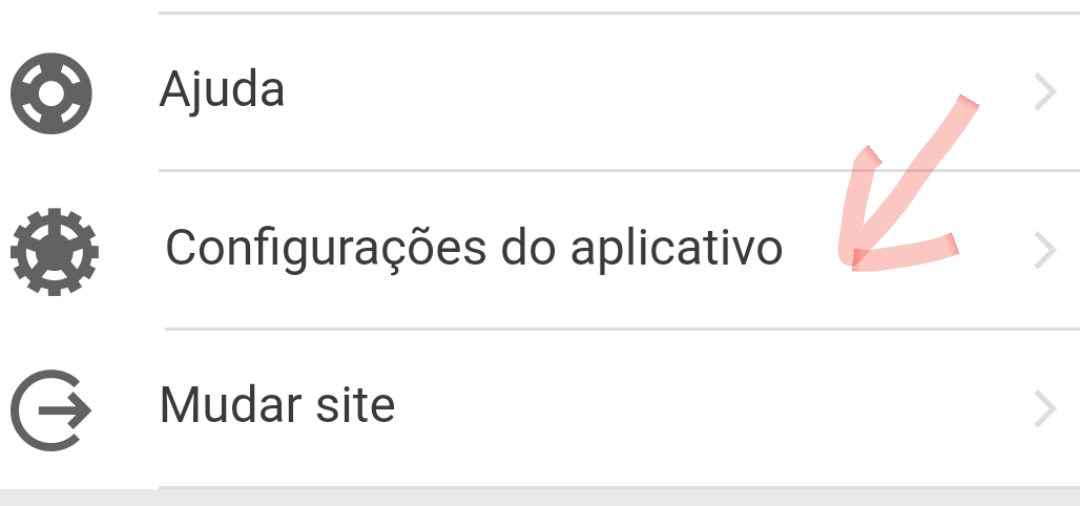 2) Na tela de preferências clique na opção: Preferências de Mensagens e marque as opções desejdas 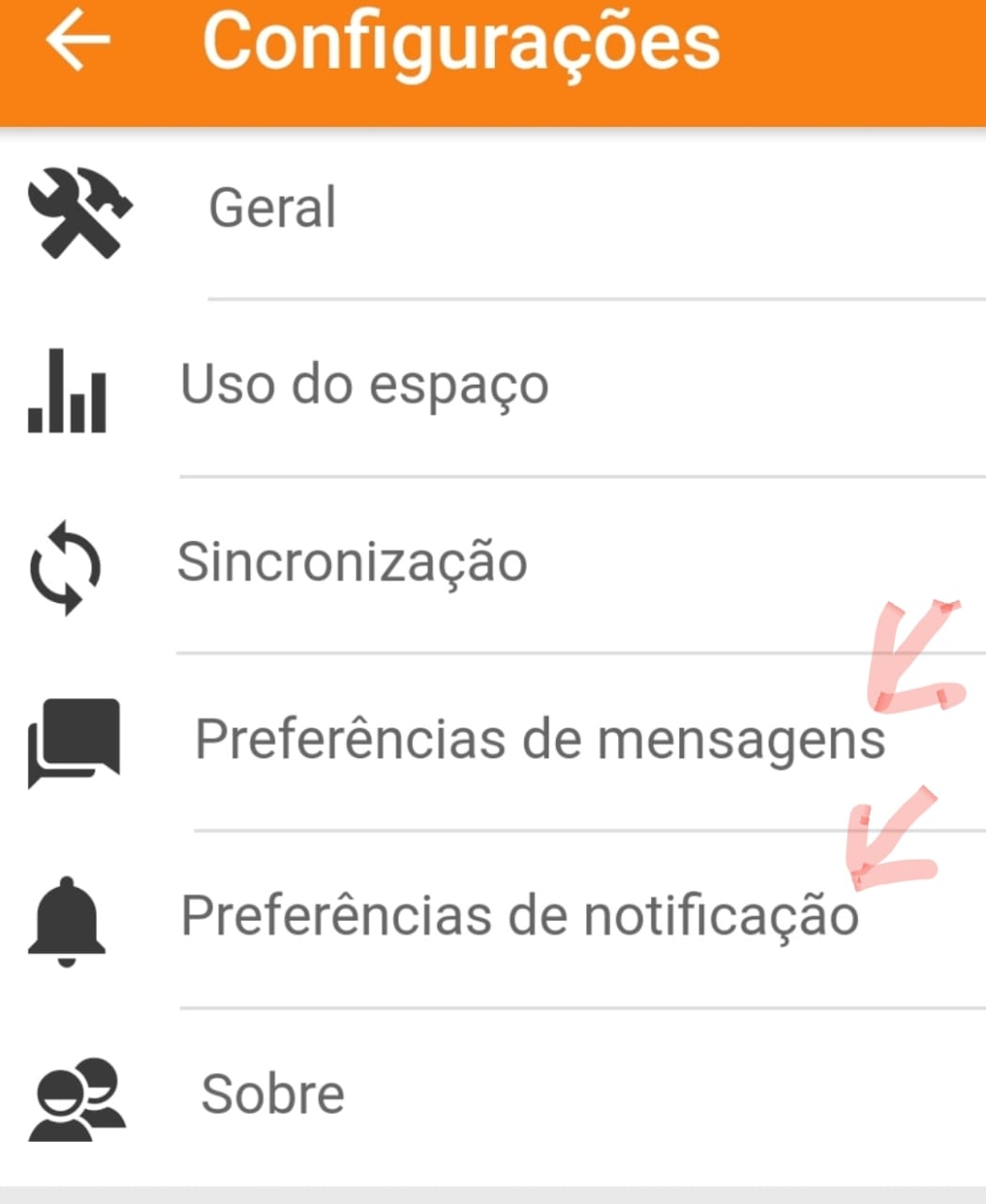 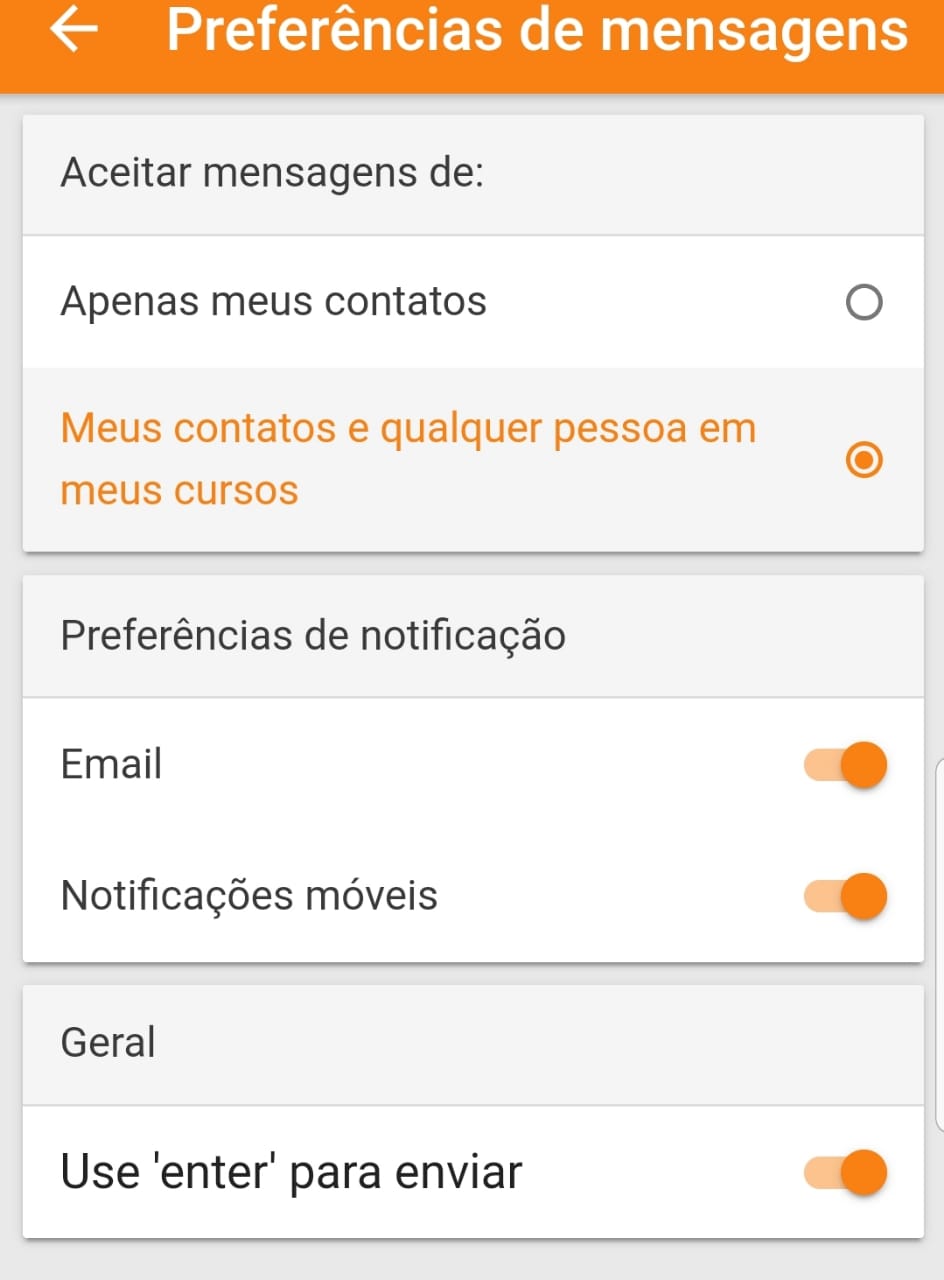 3) Para selecionar em quais atividades gostaria de receber as notificações, marque a opção : Preferências de Notificação e marque as opções desejadas
|
|---|